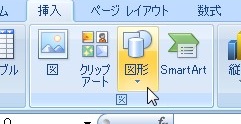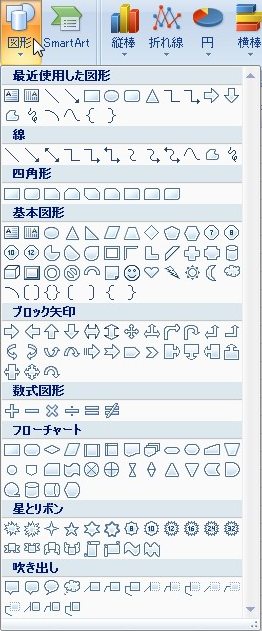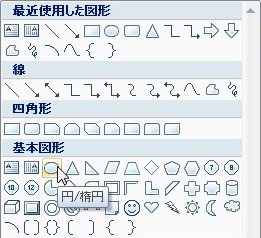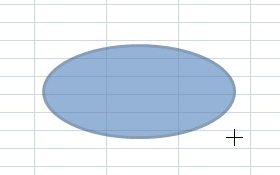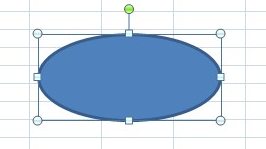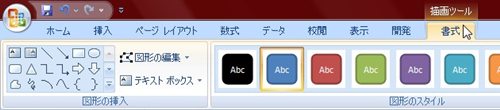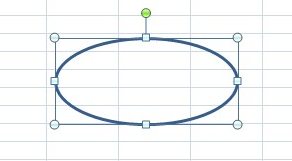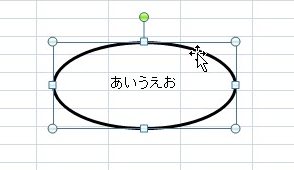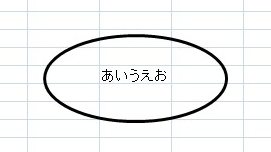【エクセル2007】文字を丸で囲むには?
 資料などを作成する際に
資料などを作成する際に
入力した文字を丸で囲みたい
時があります。
そのような場合には「図形」の「円
(楕円)」を使用すれば解決できます。
しかし、
『どうしたら文字を丸で囲む
ことができるの?』
と悩んでいる人も多いでしょう。
そこで今回は、
「文字を丸で囲むやり方」
についてご紹介していきます。
この記事の目次
文字を丸で囲むやり方
それでは始めていきましょう。
「挿入」タブをクリックして移動する
はじめに「挿入」タブを
クリックして移動しましょう。
「図」グループの「図形」ボタンをクリックする
「挿入」タブをクリックしたら
「図」グループの「図形」ボタンを
クリックします。
一覧から「円(楕円)」アイコンをクリックする
「図形」ボタンをクリックしたら
図形機能の一覧が出てきます。
その出てきた一覧から
「円(楕円)」アイコンを
クリックしてください。
シート上でドラッグして円を挿入する
「円(楕円)」アイコンをクリックしたら
シート上でドラッグして文字や
文章を囲む円を挿入します。
円を挿入でましたが、このままでは
円の内側が色で塗りつぶされた状態で
入力した文字が見えません。
ですので、挿入した円を
編集していきます。
「描画ツール」の「書式」タブをクリックして移動する(省略可)
シート上に円を挿入したら
「描画ツール」の「書式」タブを
クリックして移動しましょう。
(すでに「書式」タブがクリック
していれば省略可です)
もし、「描画ツール」の「書式」タブが
出ていない時には、挿入した円を
クリックすると表示されます。
「図形の塗りつぶし」をクリックして選ぶ
「書式」タブをクリックしたら
「図形のスタイル」グループにある
「図形の塗りつぶし」をクリック
してください。
一覧から「塗りつぶしなし」をクリックする
「図形の塗りつぶし」をクリックしたら
「図形の塗りつぶし」機能の一覧が
出てきます。
その出てきた一覧の中から
「塗りつぶしなし」を
クリックします。
そうすると、円の内側にあった色が
無くなりセルが表示されるように
なります。
次に枠線の色を変更します。
「図形の枠線」をクリックする
「塗りつぶしなし」をクリックしたら
「図形の枠線」をクリックしてください。
一覧から「黒」アイコンをクリックする

「図形の枠線」をクリックしたら
「図形の枠線」機能の一覧が
出てきます。
その出てきた一覧から「黒」
アイコンをクリックしましょう。
そうすると、丸の枠線を黒色に
変更することができます。
円(楕円)をドラッグして文字や文章を囲むように移動させて確定する!
丸の枠線を黒色に変えたら
円(楕円)をドラッグして文字や文章を
囲むように移動させましょう。
そうすると、文字を丸で
囲むことができます。
まとめ
- 「挿入」タブをクリックして移動する
- 「図」グループの「図形」ボタンをクリックする
- 一覧から「円(楕円)」アイコンをクリックする
- ワークシート上でドラッグして円を挿入する
- 「描画ツール」の「書式」タブをクリックして移動する(省略可)
- 「図形の塗りつぶし」をクリックして選ぶ
- 一覧から「塗りつぶしなし」をクリックする
- 「図形の枠線」をクリックする
- 一覧から「黒」アイコンをクリックする
- 円(楕円)をドラッグして文字や文章を囲むように移動させて確定する!
お疲れ様でした。
文字を丸で囲むことは
できましたでしょうか?
今回ご紹介した機能を使うことで
簡単に文字を丸で囲むことが
できるようになります。
あなたのお仕事が、ストップすることなく
進められることを心より応援しております。